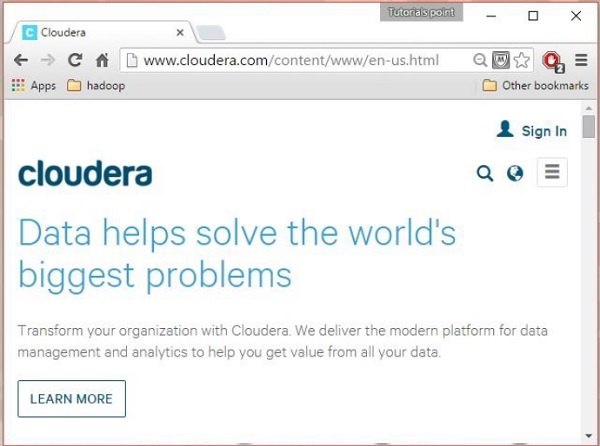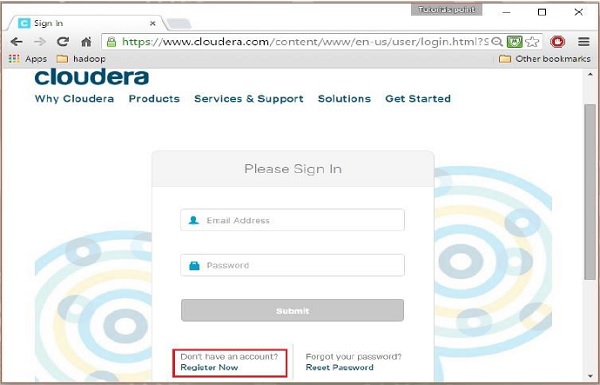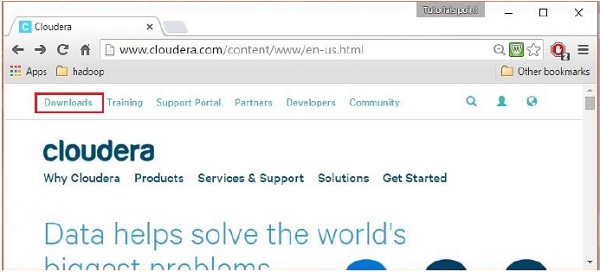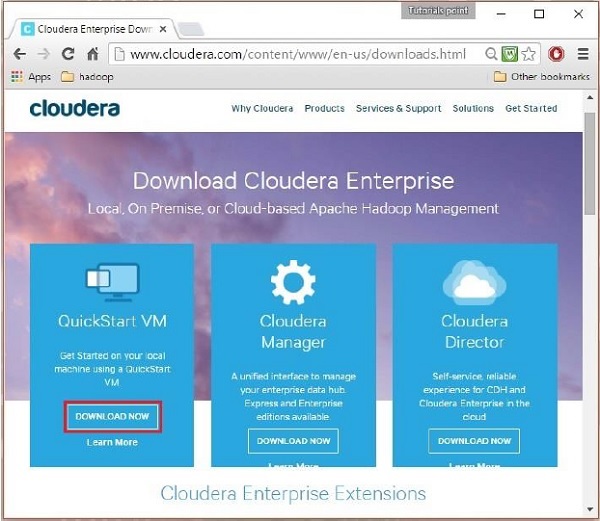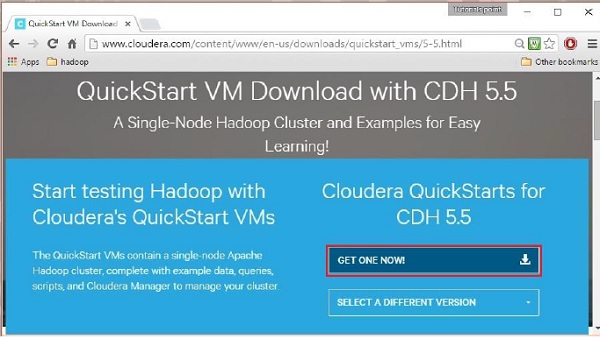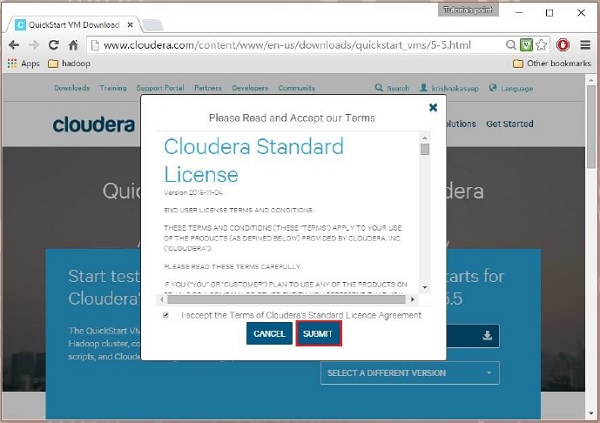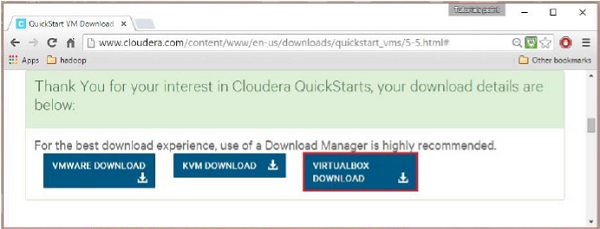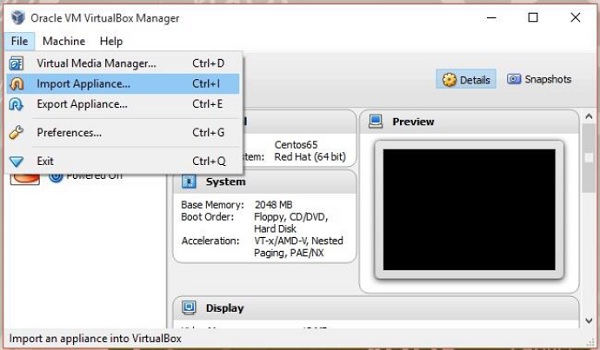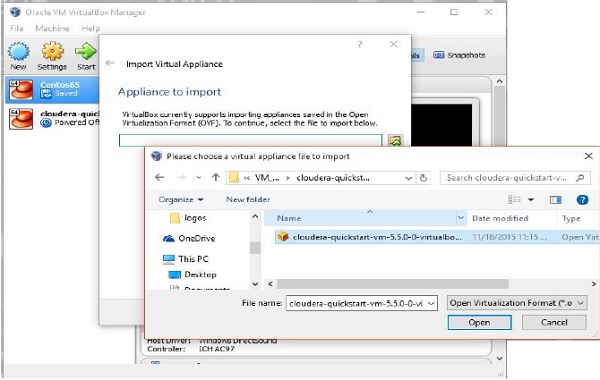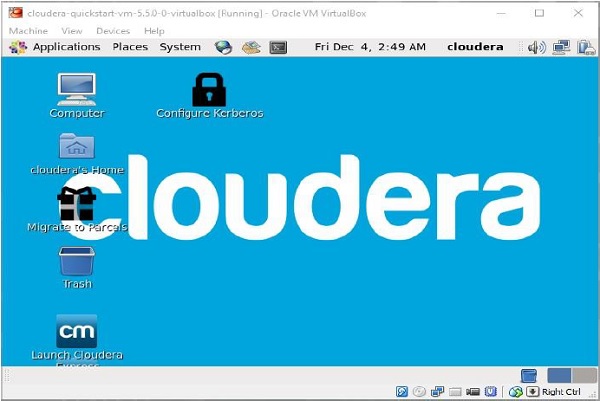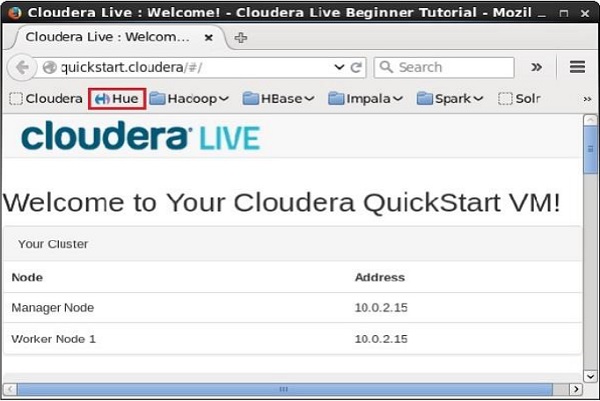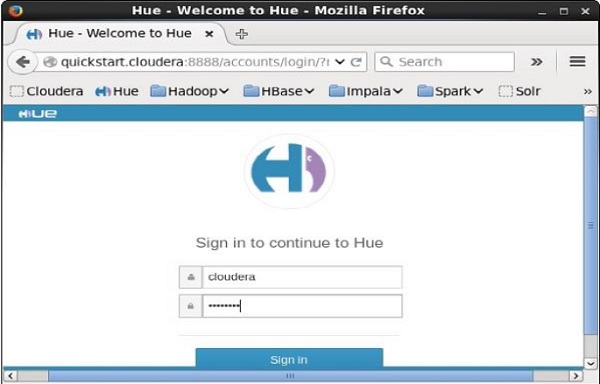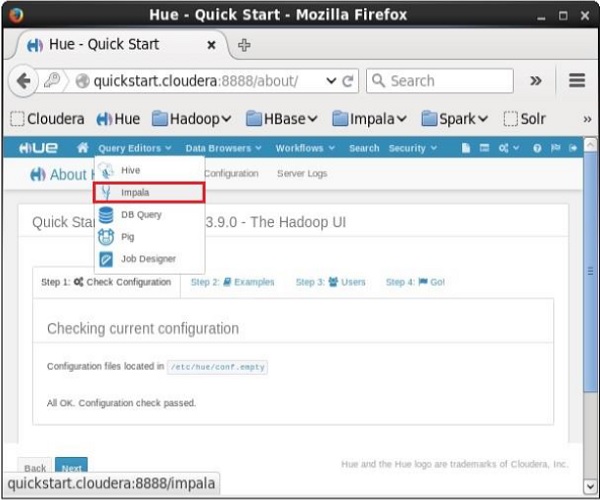В этой главе описываются предварительные условия для установки Impala, как загрузить, установить и настроить Impala в вашей системе.
Подобно Hadoop и его экосистемному программному обеспечению, нам нужно установить Impala в операционной системе Linux. Поскольку Cloudera поставляется с Impala, она доступна с Cloudera Quick Start VM.
В этой главе описывается, как загрузить Cloudera Quick Start VM и запустить Impala.
Загрузка Cloudera Quick Start VM
Следуйте инструкциям ниже, чтобы загрузить последнюю версию Cloudera QuickStartVM .
Шаг 1
Откройте домашнюю страницу сайта Cloudera http://www.cloudera.com/ . Вы получите страницу, как показано ниже.
Шаг 2
Нажмите ссылку « Войти» на домашней странице cloudera, которая перенаправит вас на страницу входа, как показано ниже.
Если вы еще не зарегистрировались, нажмите на ссылку « Зарегистрироваться сейчас», которая предоставит вам форму регистрации учетной записи . Зарегистрируйтесь там и войдите в аккаунт Cloudera.
Шаг 3
После входа откройте страницу загрузки веб-сайта Cloudera, щелкнув ссылку « Загрузки», выделенную на следующем снимке.
Шаг 4 — Загрузите QuickStartVM
Загрузите cloudera QuickStartVM , нажав кнопку « Загрузить сейчас» , как показано на следующем снимке
Это перенаправит вас на страницу загрузки QuickStart VM .
Нажмите кнопку « Получить один» , примите лицензионное соглашение и нажмите кнопку «Отправить», как показано ниже.
Cloudera предлагает VMware-совместимые VMware, KVM и VIRTUALBOX. Выберите нужную версию. Здесь, в нашем руководстве, мы демонстрируем установку Cloudera QuickStartVM с использованием виртуального блока, поэтому нажмите кнопку VIRTUALBOX DOWNLOAD , как показано на снимке экрана , приведенном ниже.
Начнется загрузка файла с именем cloudera-quickstart-vm-5.5.0-0-virtualbox.ovf, который представляет собой файл образа виртуальной коробки.
Импортирование Cloudera QuickStartVM
После загрузки файла cloudera-quickstart-vm-5.5.0-0-virtualbox.ovf нам необходимо импортировать его с помощью виртуальной коробки. Для этого, прежде всего, вам необходимо установить виртуальный ящик в вашей системе. Следуйте приведенным ниже инструкциям, чтобы импортировать загруженный файл изображения.
Шаг 1
Загрузите виртуальный ящик по следующей ссылке и установите его https://www.virtualbox.org/
Шаг 2
Откройте программное обеспечение виртуальной коробки. Нажмите File и выберите Import Appliance , как показано ниже.
Шаг 3
При нажатии кнопки « Импортировать устройство» откроется окно «Импортировать виртуальное устройство». Выберите местоположение загруженного файла изображения, как показано ниже.
После импорта образа Cloudera QuickStartVM запустите виртуальную машину. На этой виртуальной машине установлены Hadoop, Cloudera Impala и все необходимое программное обеспечение. Снимок виртуальной машины показан ниже.
Начиная Импала Shell
Чтобы запустить Impala, откройте терминал и выполните следующую команду.
[cloudera@quickstart ~] $ impala-shell
Это запустит оболочку Impala, отображающую следующее сообщение.
Starting Impala Shell without Kerberos authentication Connected to quickstart.cloudera:21000 Server version: impalad version 2.3.0-cdh5.5.0 RELEASE (build 0c891d79aa38f297d244855a32f1e17280e2129b) ******************************************************************************** Welcome to the Impala shell. Copyright (c) 2015 Cloudera, Inc. All rights reserved. (Impala Shell v2.3.0-cdh5.5.0 (0c891d7) built on Mon Nov 9 12:18:12 PST 2015) Press TAB twice to see a list of available commands. ******************************************************************************** [quickstart.cloudera:21000] >
Примечание. Мы обсудим все команды оболочки impala в следующих главах.
Impala Query editor
В дополнение к оболочке Impala вы можете общаться с Impala с помощью браузера Hue. После установки CDH5 и запуска Impala, если вы откроете браузер, вы получите домашнюю страницу cloudera, как показано ниже.
Теперь нажмите на закладку Hue, чтобы открыть браузер Hue. При нажатии вы можете увидеть страницу входа в браузер оттенков, войдя с учетными данными cloudera и cloudera.
Как только вы войдете в браузер Hue, вы увидите мастер быстрого запуска браузера Hue, как показано ниже.
Щелкнув раскрывающееся меню « Редакторы запросов» , вы получите список редакторов, поддерживаемых Impala, как показано на следующем снимке экрана.
Нажав Impala в раскрывающемся меню, вы получите редактор запросов Impala, как показано ниже.